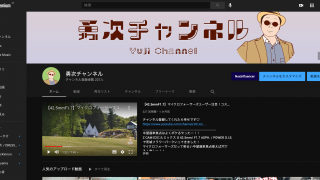動画投稿をするとき、映像を良くしようとする人は多いですが、実際には映像よりも音声のほうが大事だと思うんです。
多少画質が低かったとしても、音さえきれいに聞こえれば動画の内容は伝わるんですから。
何を言ってるのかわからない動画って見てて苦痛ですよね
この記事では、動画の音声収録方法を簡単なものから7つ紹介します。
簡単なものから本格的な方法まで網羅していますので、ぜひ最後までご覧ください。
ちなみに、いい音で収録するための原理については動画でも解説しています。
カメラの内蔵マイク
動画撮影で一番基本になる方法。
紹介する中で一番手軽な方法ですが、音質はそれなりになります。
音は距離の2乗によって大きくなったり小さくなったりするため、いい音を届けるためにはマイクと音源との距離を近くすることがとにかく重要です。
カメラの内蔵マイクだと、音源(被写体の口元)から遠いだけでなく、カメラが発する音もビシバシ拾ってしまうため、あまり良い音質は期待できません。
そもそもカメラの内蔵マイク自体の品質も限度がありますしね……。
ファン内蔵型の外部モニターとか使ってたらファンの音しか聞こえねぇ!って自体にもなりかねないので、私はとにかく手軽に音を録りたいときにしか使いません。
普段で使うシーンだと、Bロール撮影時に、編集時の自分に向けた音声メモを残すくらいにしています。
外部レコーダーをカメラに乗せる

音質を気にし始めた人が迷うのって、マイクを買うか、レコーダーを買うかなんじゃないかなって思うんです。
レコーダーを買えば24bit/96kHzのハイレゾ収録だってできるし、きっとカメラの内蔵マイクよりはホワイトノイズも少なくなる。
それ自体は正しいんですが、先程お伝えしたとおり、きれいな音を撮るにはマイクを音源に近づけるのが大事なため、カメラの上に載せちゃうとあまり劇的な改善は見られません。
ただ外部レコーダーが1台あると柔軟な音声収録ができたりするので、ハンディレコーダー自体は結構おすすめです。
ちなみに私はZoomのH1という1万円のレコーダーをカメラバッグに常備しています。
ちょっとこういう音が録りたいなーって思ったときにすぐ使えるので重宝してますよ!
ガンマイクをカメラに乗せる

音質を気にし始めた人が買う機材その2
指向性が強いガンマイクを使うことで、自分の声などの狙った音以外を拾いにくくなるため、アプローチとしては間違ってないです。
それにカメラの上に乗せれば、わざわざマイクケーブルを引き回したりする必要もないため、動きながら撮影するようなシーンでは活躍することでしょう。
ただ、ハウツー系Youtube(私が運営してる勇次チャンネルなんかはその典型例ですね)では、被写体が限られてるし、あえてこの方法にする必然性もないかなと思います。
やっぱりカメラとマイクは離して、マイクをできるだけ口元に近づけたほうが良いでしょう。
ちなみに私の動画では、手軽に撮影したい&マイクを画角に入れたくないときはMKE600というガンマイクを使ってます。
ただし、カメラからは離して、できるだけ口元に近づけての運用です。ホント大事。
ハンディレコーダーにピンマイクを繋いで使う
個人的におすすめな方法の1つです!
日本だとピンマイク、英語だとLavalier Microphoneと呼ばれる、小さなマイクを仕込んで収録します。
私の場合はよく、ワイシャツの裏に養生テープで貼り付けたりしています。
今までに紹介してきた方法と違い、マイクが音源に近づいているので、その分周りの音を拾わずに済むのが最大のメリットですね!
マイクが遠いとその分マイクの音量設定を上げなきゃいけませんが、マイクが近ければ音量設定も小さくでき、その分周りの音も小さくなってくれます。ほんと、マイクを近づけるのがとにかく大事です。
ちなみに、ピンマイクは「タイピンみたいなマイク」から来た和製英語になります。
確かに付属のピンで胸元につけるとタイピンみたいですよね。
私はZoom H1&3000円くらいの安物ピンマイクで収録したりしていますが、TASCAMがこういう用途に最適な商品を出してくれているので、気になる方は是非トライしてみてください。
オーディオインターフェースを使って音声別撮り(アフレコ)
ゲーム実況やソフトの使い方解説など、顔出しをしない系のYoutuberさんにおすすめな方法の1つです!
好きなマイクを用意して、オーディオインターフェース(パソコンとマイクの橋渡しをする機械)を通して、高音質な音声を収録できます。
極端な話、ゲーム実況とかならカメラがなくてもオーディオインターフェースとマイクさえ用意できれば、これで動画が作れるので手軽な方法と言えなくもない……かもしれません。
ただし、自分が話すシーンも写す系の動画の場合、映像の口の動きと音声をピッタリあわせなきゃいけないので地味に手間だったりします。
この辺は撮影する動画のジャンルによって選ぶのが良いですね。
ちなみに、オーディオインターフェースについては過去の動画で解説しているのでご覧ください。
マイクプリアンプを通したマイクをカメラに繋ぐ
私が主に使ってる方法になります!
カメラにマイクを繋ぐんですが、マイクはカメラの上には置かないで、スタンドなどで口元に設置します。
また、使うマイクにもよりますが、私の場合は48vファントム電源を送る必要があるため、dbx286sというマイクプリアンプを挟んで、カメラに接続しています。
こうすることで、
- マイクが口元に近いので、周りのノイズを拾いにくい
- 48vファントム電源を必要とする本格的なマイクが使える
- 音声はカメラで直接収録するので、あと編集の手間が無い
と、個人的にイイコトずくめな方法になってます!
反面、最初にこれらの機材をセットするのには手間や知識が必要ですし、撮影用に機材を置いてあるデスク以外では使えない手なので、私の場合、いつものデスクではこの方法、それ以外の場所ではピンマイク&ハンディレコーダーというふうに使い分けるように。
マイクプリアンプは、本来だとマイクの音量を増幅する機械ですが、私が使ってるdbx286sならその他にもいろいろな音の調整ができるので、同じようなYoutube動画を作成している人には是非おすすめです!
詳しくは動画で解説しているので是非ご覧ください。
(おまけ)音声編集で聞き取りやすい音を作る

もう収録は住んでるんだけど音が聞き取りにくいとか、ノイズが多いとか、そういった問題は編集でどうにかしましょう。
音声編集は
- イコライザーでいらない帯域をカットする
- コンプレッサーで音量を整える
- ディエッサーで耳に刺さるEss音を抑える
- ノイズゲートで無音区間のノイズを消す
という基本の4ステップだけでも結構効果があります。
……ただ、一番良いのはもとからいい音で収録しておくことです。
後編集でどうにかなるからって収録を疎かにすると、編集の手間は増えるし、そもそも編集でマシな音にするよりも最初からいい音で収録したほうがクオリティも高くなります。
そういうネガティブな編集じゃなくて、「収録時の工夫はできる範囲で全部やった!さらにもっと音を良くしたい!」という人は、是非編集でさらなる高みを目指しましょう。
まとめ
音声収録でいちばん大事なことは、結局のところいかにしてマイクを音源に近づけるかです。
マイクを音源に近づければ、録りたい音が相対的に大きくなり、周りのノイズは相対的に小さくなります。
せっかく良い機材を持っていても、マイクが口元から遠かったら宝の持ち腐れ。
是非、今ある機材でもっと良い音を、そして、さらに良い機材を手に入れてもっともっといい音を収録してください!